"Что такое ошибка driver_irql_not_less_or_equal в Windows 10? Мой компьютер регулярно показывает синий экран всякий раз, когда я пытаюсь на нем работать. Каков способ исправить ошибку, которая вызывает серьезные сбои в моей повседневной деятельности?"
Если в одно прекрасное утро, когда вы собираетесь запустить свой компьютер, вместо стандартного дисплея рабочего стола вы обнаружите синий экран с сообщением об ошибке "driver_irql_not_less_or_equal", то нет необходимости паниковать, поскольку такая проблема легко устраняется. Все, что вам нужно сделать, это прочитать наше полное руководство и ознакомиться с четырьмя наиболее эффективными решениями для устранения проблемы. Мы также обсудим метод восстановления данных на компьютере, если вы когда-нибудь потеряете их во время такой ошибки или любого другого сценария.
Часть 1: Что такое driver_irql_not_less_or_equal?
Когда вы видите синий экран смерти или BSOD(DRIVER_IRQL_NOT_LESS_OR_EQUAL) при запуске вашего компьютера, то, несомненно, что-то не так с сетевым драйвером вашего компьютера. Эта ошибка возникает, когда один и тот же драйвер устанавливает или использует неправильный адрес памяти при выполнении своей функции. Эта ошибка также известна как "NETIO.SYS " ошибка, которая напрямую связана с сетевым драйвером ПК.
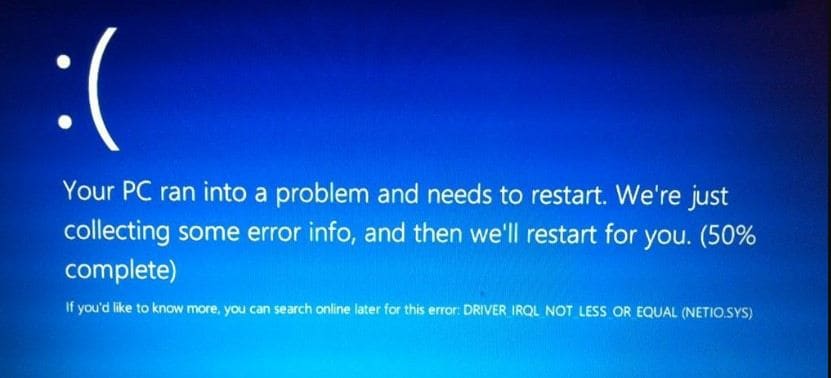
Часть 2: Исправление! Ошибка Driver_irql_not_less_or_equal в Windows 10?
Всякий раз, когда на компьютере возникает синий экран смерти или ошибка "driver_irql_not_less_or_equal", вы можете легко исправить это, используя любое из наших четырех лучших решений, указанных в списке ниже. Мы отдельно обсудим каждое из решений в этом разделе статьи:
Решение 1: Проверьте свое аппаратное и программное обеспечение:
Если на ноутбуке когда-либо появится синий экран, обязательно полностью выключите компьютер и проверьте его модули памяти (RAM). Обязательно сотрите с них пыль, а также отсоедините и снова подключите их к сети перед повторным запуском компьютера. Если вы недавно добавили новое программное обеспечение на устройство, проверьте его совместимость с ПК или удалите его. Сделав это, вы сможете устранить проблему с синим экраном.
Решение 2: Удаление сетевых драйверов:
Ошибка driver_irql_not_less_or_equal в Windows 10 напрямую связана с сетевыми драйверами компьютера. Они могут быть повреждены или устареть, поэтому лучше всего на некоторое время удалить их с компьютера, чтобы проверить работоспособность решения. Вот способ выполнить удаление драйвера:
- Откройте диспетчер устройств и найдите "Сетевой драйвер" в разделе "Сетевой адаптер", прежде чем дважды щелкнуть по нему;
- Щелкните правой кнопкой мыши на сетевом драйвере и нажмите "Удалить", прежде чем переходить к следующему шагу;
- После этого перезагрузите компьютер.
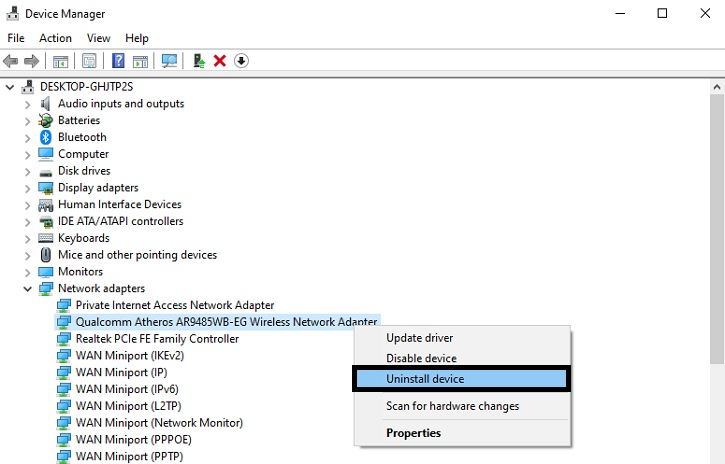
Решение 3: Обновление / переустановка драйверов устройств:
Если вы хотите пользоваться Интернетом на своем компьютере и не хотите удалять с него сетевой драйвер, то откажитесь от предыдущего решения и вместо этого попробуйте обновить сетевой драйвер. Вот инструкции по выполнению обновления:
- Оставайтесь в "Диспетчере устройств" и снова нажмите на опцию "Сетевой адаптер" из списка;
- Теперь нажмите "Обновить драйвер" и нажмите "Автоматический поиск обновленного программного обеспечения драйвера", чтобы инициировать обновление;
- Интерфейс уведомит вас об успешном обновлении сетевого драйвера. Нажмите на кнопку закрыть и перезагрузите компьютер.
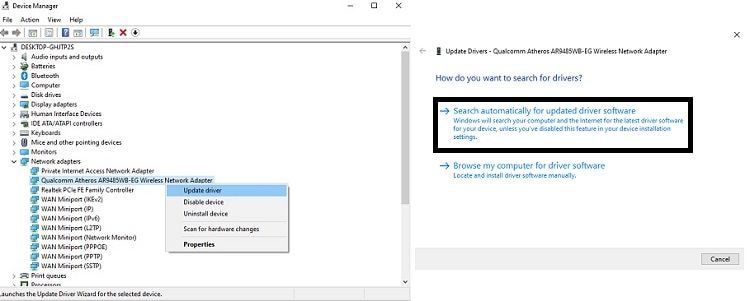
Решение 4: Проверка на наличие вирусов/ вредоносных программ:
У всех нас есть сильное желание бесплатно скачивать или использовать файлы и программное обеспечение из непроверенных источников. В большинстве случаев такая поведение может оказаться опасным, например, из-за вредоносного ПО или вируса на компьютере. Эти файлы также могут привести к сбою сетевого драйвера.
Если это так, то рекомендуется немедленно деинсталлировать такое программное обеспечение или файл с компьютера и выполнить полную проверку системы на вирусы с помощью надежного антивирусного программного обеспечения или защитника Windows. Кстати, вы также можете научиться исправлять ошибку 0x00000024
Видеоурок: Исправьте ошибку "Синий экран смерти" в Windows 10
Часть 3: Советы по предотвращению ошибки driver_irql_not_less_or_equal:
Вот несколько полезных советов, которые могли бы предотвратить ошибку driver_irql_not_less_or_equal на вашем ПК с Windows 10 в будущем.
- Всегда загружайте или устанавливайте программное обеспечение из надежных источников и избегайте его бесплатного использования с взломанной версией;
- Регулярно проверяйте драйверы вашей системы.
- Поддерживайте Windows 10 в актуальном состоянии, это предотвратит повторное появление синего экрана;
- Приобретите надежное антивирусное программное обеспечение, чтобы ни один вирус никогда не смог проникнуть за пределы защиты вашего компьютера.
Часть 4: Дополнительные советы по восстановлению данных, потерянных во время ошибки Windows:
Если синий экран или любая подобная ошибка приводит к потере данных на вашем компьютере, и вы хотите использовать его снова, то с помощью приложения для восстановления данных Recoverit вы сможете повторно получить доступ к своим файлам в кратчайшие сроки. Пожалуйста, ознакомьтесь с отличными функциями Recoverit, которые делают его лучшим программным обеспечением для восстановления данных в мире:
- Он восстанавливает данные из всех известных внешних источников хранения, включая внешний жесткий диск, USB, карту памяти и несколько других;
- Независимо от того, являетесь ли вы пользователем Windows или macOS, Recoverit может считывать и извлекать данные как из файловой системы NTFS, так и из системы поддержки файлов HSF+.
Вот пошаговое руководство по более удобному восстановлению данных с помощью Recoverit:
Шаг 1. Выберите местоположение:
Загрузите и установите Recoverit на свой компьютер перед его запуском. Выберите любую папку, внешнее устройство или дисковод и перейдите на вкладку "Старт", чтобы начать восстановление данных.

Шаг 2. Просканируйте местоположение:
Как только начнется сканирование, подождите несколько минут, так как интерфейс автоматически уведомит вас о завершении сканирования для восстановления.

Шаг 3. Предварительный просмотр и восстановление файлов:
Вы найдете извлеченные файлы в разных категориях, что позволит вам тщательно проверить достоверность каждого из них. Как только вы будете удовлетворены восстановлением, щелкните по файлам по отдельности и перейдите на вкладку "Восстановить". Вы сможете сохранить восстановленное в любой папке или на любом устройстве, которое захотите.

Заключение:
Важно знать, что ошибка "driver_irql_not_less_or_equal" в вашей Windows 10 не является серьезной проблемой и может быть легко исправлена. В этой статье мы упомянули все возможные решения, которые чрезвычайно просты в исполнении и не требуют никаких затрат. Однако необходимо поддерживать работоспособность вашего компьютера и его аппаратного обеспечения, в том числе чаще протирать их от пыли.
Часто задаваемые вопросы
-
Как мне исправить ошибку синего экрана в Windows?
Исправьте ошибку синего экрана в Windows, удалив старые приложения, сторонние программы защиты от вредоносных программ и программное обеспечение, несовместимое с вашей Windows. Затем продолжайте отключать оборудование, которое не является необходимым, и выполните загрузку всех файлов, которые вам необходимо обновить.
-
Что такое Driver_irql_not_less_or_equal?
Эта ошибка означает, что ваш компьютер не может идентифицировать или указать конкретный драйвер, который использует неправильный адрес. Эта ошибка обычно вызывается неисправными, неправильно настроенными или поврежденными драйверами и отображается в виде синего экрана смерти.
-
Как исправить ndis.sys неудачная ошибка BSOD в Windows 10?
Чтобы устранить эту ошибку, попробуйте обновить драйверы вашего устройства. Кроме того, установите антивирусную программу, если у вас ее еще нет, и выполните сканирование на наличие вредоносных программ для удаления. Затем вы можете запустить сканирование SFC, чтобы удалить ошибки в вашей системе.


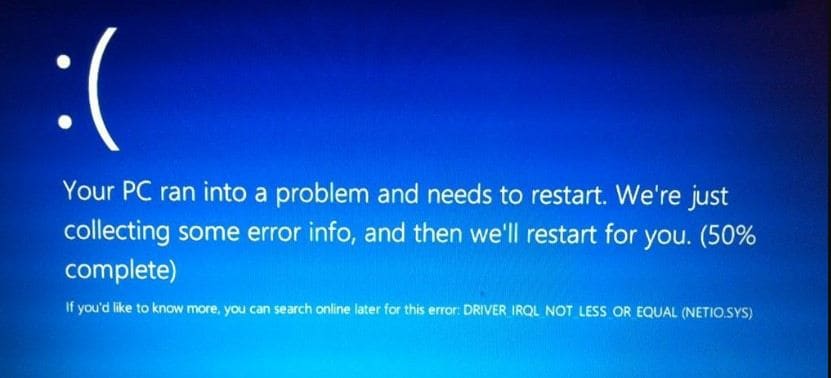
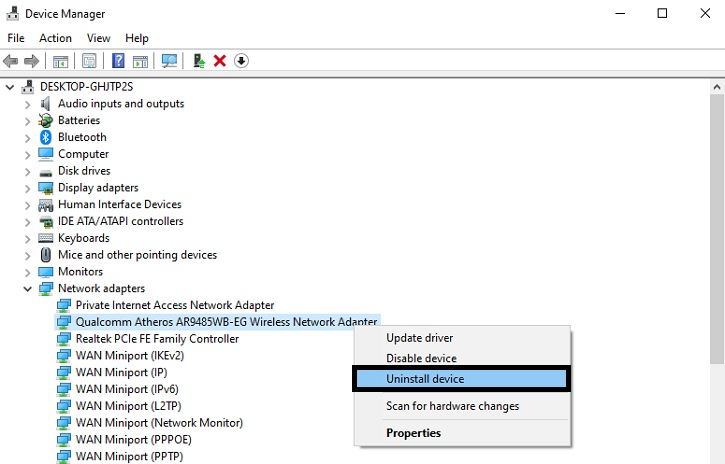
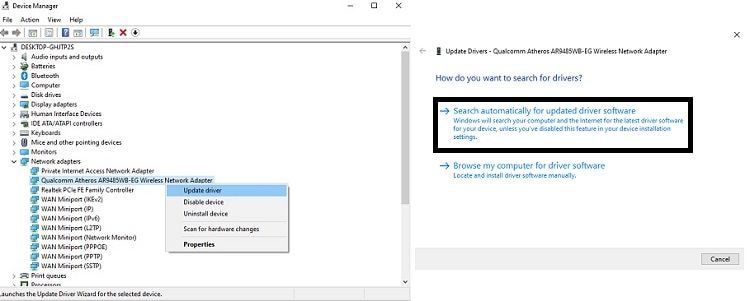









Дмитрий Соловьев
Главный редактор